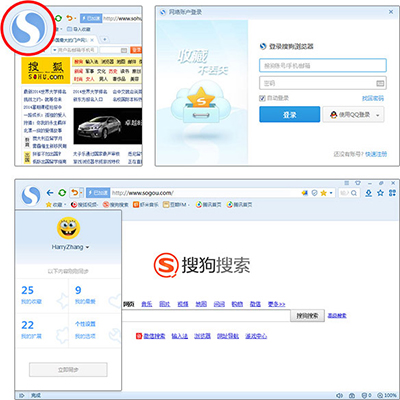萬盛學電腦網 >> 圖文處理 >> Photoshop教程 >> ps入門教程 >> 神奇的“極地景觀”制作方法
神奇的“極地景觀”制作方法
《小王子》是法國作家聖德克旭貝裡的童話名作。在浩瀚的宇宙中,有一個比一間房子大不了多少的星球,上面住著一個小王子,他有幾棵樹,三座火山,兩座活火山,一座死火山,每天,他能看見43次日落。
遨游未知世界,發現屬於自己的領地,曾經是多少探險家的愛好和夢想。我們不是上帝,也沒有錢環游宇宙。但是,只要按照以下步驟簡單操作,一樣能得到屬於自己的星球。

記住,要制作出星球照片,僅需要5分鐘。但是,要想將這顆“星球”發入太空,可能需要更長的時間。
首先要說明的是,這種俯瞰星球效果需要全景照片(或是照片兩側相差不大的風景照片)。現在的數碼相機,基本都具有全景照片制作功能。當然,要得到一個好的全景照片,你還需要一個三角架。另外,制作中要用到Photoshop CS的極坐標濾鏡,該濾鏡是Photoshop自帶的,不用花費額外費用或是下載其他軟件。


在小小的星球上,摩天大樓拔地而起,像足了童話中小王子的一花一草星球。
素材要求:
剛才已經說過,要准備一張全景照片。但是,不是所有全景照片都符合“星球”的標准的。它必須符合以下幾點:
第一,長寬比至少為2:1,也就是說,長度是高度的2倍以上,此比例越大越好,但是不能小於2。
第二,照片的下方約四分之一范圍內的細節應該盡量少,最好選擇沙漠,水泥公路,海洋之類的場景。這是因為照片下方將成為“星球”的中心,出現強烈的扭曲失真。
第三,照片上半部分的背景應該簡單,最好為純色的藍天或者夜景。
第四,全景照的左右兩側應該完全吻合,至少是相當吻合。
第五,努力保證水平面的真正水平。很多粗心的攝影愛好者意識不到這一點,即使使用三角架,出來的效果也是斜斜一張。這在“星球”的制作中可是大忌。
接下來,我們來看兩個例子。第一個為較基礎的全景照片轉換,第二個需要進行裁剪處理。
例1:舊金山

上圖為典型的舊金山全景照片,拍攝於Coit塔的頂端。
第一步:設置圖像尺寸和旋轉
首先改變圖像的尺寸,將其轉換為標准的正方形。單擊圖像-->圖像大小,取消“約束比例”的復選框,並將長度和寬度設為相同的數值。接下來,將圖像旋轉180度。單擊圖像-->旋轉畫布-->180度。得到以下圖像:

第二步:使用極坐標濾鏡
接下來,就該使用濾鏡了。單擊濾鏡-->扭曲-->極坐標...,在彈出的對話框中,選擇“平面坐標到極坐標”,單擊“確定”。之後,得到如下效果:

一個星球的雛形誕生了!但是它似乎還有一些不足,大樓怎麼是向下的?不免頗為不美。行百裡者半九十,我們還要進行一些後期處理……
第三步:旋轉與整理
接下來,將這個“星球”旋轉到合適的角度,調解對比度合顏色,整理天空和全景照片接合處的圖象,此處可適當使用仿制圖章和歷史畫筆。得到最後效果:

雖然對於一個宇宙中的星球來說,是無所謂“上”和“下”的概念的,但是我們的讀圖習慣,總是要求大樓的尖頂在上面,海洋在下面。
例2:威尼斯星球
正如剛才所說,全景照片是制作“星球”的最好素材。但是在此例中,我們將把一張水城威尼斯的San Girgio Maggiore小島照片轉換為星球照。島嶼的照片非常適合“星球”的制作,因為它的左右兩側非常容易拼接到一起——只需要保證水平線的絕對水平。

第一步:裁剪與拉伸
這不是一張360度全景照片。因此,首先要進行裁剪工作。此步驟需要使用Photoshop的裁剪工具。要確保裁剪區域與地平線平行。選擇裁剪工具,並畫出一塊矩形。將鼠標移出所選區域外,待出現雙箭頭圖標時,使用鼠標拖拽,可放大,縮小,旋轉所選擇的區域。但此時先不要進行剪切。

現在,我們要確保圖象左右兩側的最佳吻合。找到圖象左右兩側高度相同的建築。

拖拽鼠標,盡量做到水平,這一點非常關鍵。

雙擊裁剪區域或者按回車鍵確認裁剪。

之後重復例1的步驟,得到最終效果如上圖。
- 上一頁:打造名模性感古銅色肌膚
- 下一頁:必看 Photoshop鮮為人知的快捷鍵